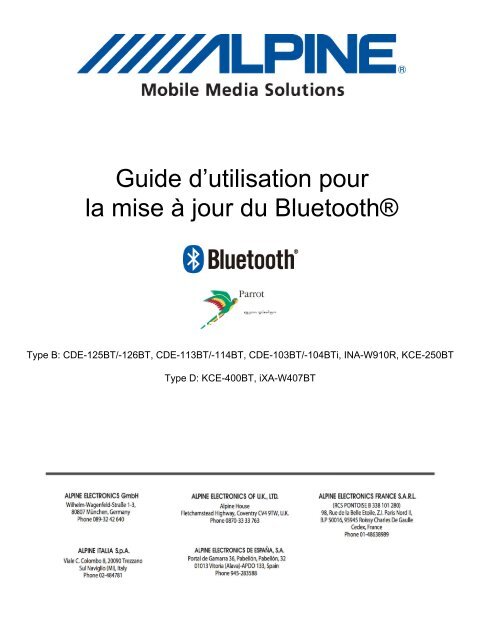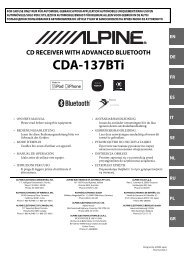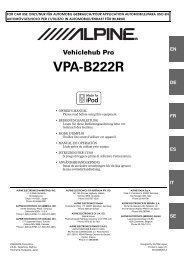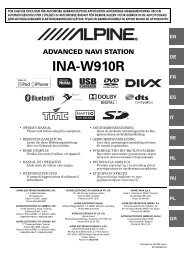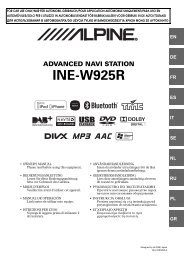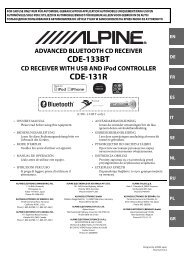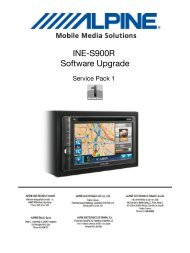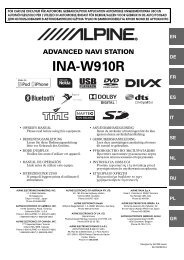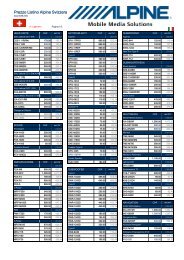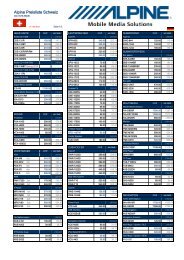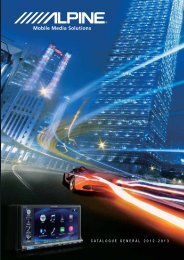UG Bluetooth Update 1 10 FR - Alpine
UG Bluetooth Update 1 10 FR - Alpine
UG Bluetooth Update 1 10 FR - Alpine
- No tags were found...
Create successful ePaper yourself
Turn your PDF publications into a flip-book with our unique Google optimized e-Paper software.
Guide d’utilisation pourla mise à jour du <strong>Bluetooth</strong>®XA-W407BT
Ce guide décrit la procédure à suivre pour faire une mise à jour du logiciel <strong>Bluetooth</strong>. Cette Mise à jour estnécessaire pour assurer la compatibilité avec les nouveaux téléphones. Merci de lire attentivement ce quisuit avant d’effectuer la mise à jour.Attention• La mise à jour varie selon le modèle de téléphone. Vérifiez la version logiciel avant la mise à jour.• La mise à jour nécessite un ordinateur (PC) compatible <strong>Bluetooth</strong> ou disposant d’une clé Dongle USB.• Ne pas effectuer la mise à jour pendant la conduite.• Ne pas couper le contact du véhicule ni l’autoradio durant cette étape; cela pourrait nuire à la mise àjour et rendre l’appareil inutilisable.• La mise à jour efface tous les paramètres utilisateur.Système d’exploitation• Microsoft Windows XP Professional Service Pack 2• Microsoft Windows Vista Home Premium• Microsoft Windows Vista BusinessConfigurations de l’ordinateurConfigurations testées
Installation de l’outil de mise à jour du <strong>Bluetooth</strong>Ouvrir le fichier “setup.exe” etsuivez les instructions affichées àl’écran. Puis appuyez sur “suivant”.Appuyez sur “suivant” quand l’écransuivant apparaît:Sélectionnez le dossier dans lequelvous souhaitez enregistrer l’outil demise à jour du <strong>Bluetooth</strong> et cliquezsur “suivant”. Sélectionnez le dossier“menu de démarrage” dans lequelvous souhaitez créer un raccourcipour l’outil de mise à jour et cliquez surl’icône “d’installation” si le répertoirechoisi est correct.Quand l’installation est terminée, lafenêtre suivante apparaît. Cliquersur l’icône “terminer”. L’outil de miseà jour est maintenant installé et prêtà être utilisé.
Mise à jour du bluetoothPréparez la mise à jour du <strong>Bluetooth</strong>:• Garez le véhicule dans un lieu sûr.• Arrêtez le moteur.Mettez le contact et allumez l’autoradio.Etablissez la communication <strong>Bluetooth</strong> avec le PC.Mais ne lancez pas encore “l’outil de mise à jour <strong>Bluetooth</strong>”.Allez directement à l’étapesuivante.Allez directement à l’étapesuivante.Avant de démarrer la mise à jour, il faut vérifier laversion logiciel. La procédure est décrite dans ladocumentation <strong>Alpine</strong> du produit <strong>Bluetooth</strong>.
Activez la fonction “FW UPDATE” dans le menu set upde l’autoradio <strong>Bluetooth</strong> pour activer la mise à jour dulogiciel. La procédure est décrite dans ladocumentation <strong>Alpine</strong> du produit <strong>Bluetooth</strong>.Dès lors, il faut travailler à partir du PC. Allez dans lemenu de démarrage et sélectionnez l’outil de mise àjour du <strong>Bluetooth</strong>. Une fenêtre va apparaître à droitedès que le programme sera lancé. Cliquez sur “Next”nouveau. A l’écran, une nouvelle fenêtre va apparaitreavec les différents types de logiciels disponibles.Sélectionnez le type de produit à mettre à jour et cliquezsur l’icône “Next” suivant.Ne pas utiliser le typeNe pas utiliser le type C.Ne pas utiliser le type Sélectionnez le fichier correspondant pour faire lamise à jour et cliquer sur l’icône “Next” suivant.
Si tout est correct, la fenêtre sur la gauche va s’ouvrir. S’ il y a un problème avec la fonction<strong>Bluetooth</strong> du PC ou la clé Dongle ou le pilote, une fenêtre va s’ouvrir sur la droite.Si le problème persiste après que vous ayez cliqué sur l’icône “Test <strong>Bluetooth</strong>”, un pop up vaapparaître sur la gauche. Si le problème est résolu, quand vous cliquerez à nouveau sur “Test<strong>Bluetooth</strong>”, un “pop up” va appaitre sur la fenêtre à droite. Dans ce cas, appuyez à nouveau sur“Next” et la fenêtre ci-dessus apparaitra.Quand la fenêtre apparaitra sur la droite, cliquezsur l’icône “search device” (recherche dematériel), et le programme de mise à jour vachercher. La liste des matériels <strong>Bluetooth</strong>disponibles.
Quand la recherche est terminée, la liste desappareils apparaît dans une fenêtre comme décrit surla droite. Sélectionnez votre matériel <strong>Alpine</strong> dans laliste, et cliquez sur “Next” (suivant).Etablir la communication <strong>Bluetooth</strong> avec le PC.Mais ne pas lancer le logiciel de mise à jour <strong>Bluetooth</strong> “<strong>Bluetooth</strong> Software <strong>Update</strong> Tool” maintenant.Avant le début de la mise à jour, l’outil de miseà jour du <strong>Bluetooth</strong> va demander l’appairageavec le produit <strong>Alpine</strong>. Entrez alors le codepin “0000”.Passez à l’étape suivante.La mise à jour commence, transfert des donnéesau produit <strong>Alpine</strong>.
Quand la mise à jour est terminée, la fenêtre suivanteapparaît. Cliquez sur l’icône “finish”. De la mêmefaçon quand le message suivant apparaît sur lematériel <strong>Alpine</strong> “FIRMWARE UPDATE END PLEASEPUSH ANY BUTTON” appuyez sur n’importe quelbouton pour sortir de l’application.Avec un coupez le contactdu véhicule pour que la mise à jour se finalise. Avecles appuyez sur le bouton reset. (cette procédure estdécrite dans le manuel d’utilisation de l’autoradio)Vérifiez à nouveau la version du logiciel pour vousassurez que la mise à jour est réussie. Quand laversion de mise à jour affichée possède “000”, coupezpuis remettez le contact pour rafraichir l’affichage.
Messages d’erreurIntitulé Message d’erreur ActionConnexion du<strong>Bluetooth</strong>Identificationdu matérielVérification dulogicielMémoireen coursd’effacementMise à jour dulogicielLa communication avec le matériel n’apu être établie.Le fichier spécifié est invalide oucorrompu. Veuillez vous procurer uneversion correcte sur le site internet etréessayez.Aucun appareil n’a pu être indentifié.Assurez vous que l’appareil est alluméet vérifiez les connexions.La zone d’information n’a pas pu êtrerécupérée.Echec du mode “mise à jour”, merci derecommencer.Une erreur est apparue au cours del’effacement de la mémoire.La zone d’information n’a pas pu êtrechangée. Essayez à nouveau.Pas de message d’erreur détecté.Communication impossible entre le PC et le matériel <strong>Alpine</strong>, ou bien lematériel <strong>Alpine</strong> n’est pas en fonction.• Confirmez le matériel <strong>Bluetooth</strong> sur le PC, ou couper et remettez lecontact.Le logiciel sélectionné n’est pas correct.• Vérifiez sur le site internet pour vous procurer la version compatibleavec votre appareil <strong>Bluetooth</strong> <strong>Alpine</strong>.L’appareil <strong>Bluetooth</strong> <strong>Alpine</strong> n’a pas pu être identifié.• Vérifiez que l’appareil <strong>Bluetooth</strong> <strong>Alpine</strong> a bien été sélectionné pour êtremis à jour.• Vérifiez les connexions de l’appareil <strong>Bluetooth</strong> <strong>Alpine</strong>.Ce message apparaitra en cas d’échec de la mise à jour du matériel<strong>Bluetooth</strong> <strong>Alpine</strong>.• Essayez d’éteindre puis de rallumer l’appareil.• Si vous n’arrivez toujours pas à faire la mise à jour, merci de contactezvotre revendeur <strong>Alpine</strong>.Le message suivant apparaitra quand le mauvais type de logiciel serasélectionné (ex: Type-A pour KCE-400BT, iXA-W407BT).• Sélectionnez le type de logiciel adapté à votre produit.• Quand cela se produit avec le ,arrêtez l’appareil et redémarrez le avant de recommencer la mise à jour.Une erreur autre que celle-ci-dessus est apparue.• Recommencez la mise à jour du logiciel depuis la première étape.Erreur de mise à jour du logiciel avec la nouvelle version.• Recommencez depuis la première étape.Après vérification la version logiciel sur l’autoradio n’a pas changée.• Recommencez la procédure de mise à jour depuis le début.